Homebrew สุดยอด Package Manager สำหรับชาว macOS

เคยไหมครับการที่เราจะติดตั้งโปรแกรมหรืออะไรสักอย่างในเครื่องเรา เราต้องคลิกโน่นนี่นั่นผ่าน UI กว่าจะติดตั้งหรืออัปเดตซอฟต์แวร์อะไรบางอย่างสำเร็จ
มันจะดีกว่าไหมถ้ามีเครื่องมือที่เพียงแค่เราพิมพ์คำสั่งลงไป 1 บรรทัด ... ติดตั้งเสร็จแล้ว !! สิ่งที่เรากำลังพูดถึงอยู่นี่ก็คือ "Homebrew" สุดยอด Package Manager ของชาว macOS
Homebrew คืออะไร?
Homebrew เป็นตัวจัดการแพ็คเกจ (Package Manager) สำหรับ macOS ที่ให้เราสามารถติดตั้งและจัดการแพ็คเกจซอฟต์แวร์ได้อย่างง่ายดายผ่าน CLI (Command Line Interface) โดย Homebrew นั้นถูกออกแบบมาให้ใช้งานง่าย และช่วยให้เราประหยัดเวลาและแรงได้มากเมื่อต้องติดตั้งและจัดการซอฟต์แวร์บน macOS ของเราครับ มีเครื่องมืออันนี้ ชีวิตสำหรับชาว macOS จะง่ายดายขึ้นเยอะครับเมื่อต้องจัดการหรือติดตั้ง packages ต่าง ๆ ในเครื่อง
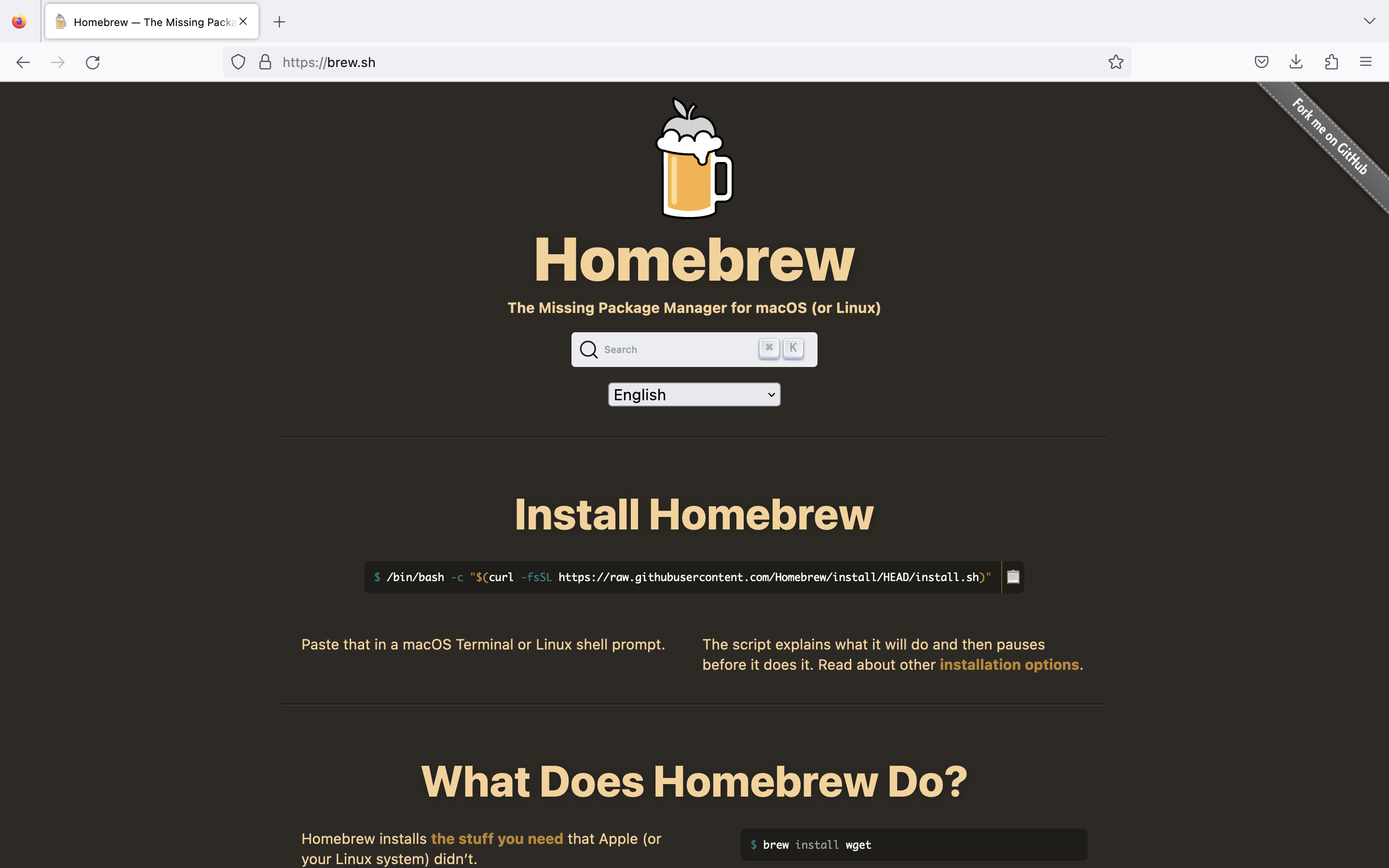
"The Missing Package Manager for macOS (or Linux)"
ด้านบนนี่คือคำนิยามของ Homebrew ครับ "The Missing Package Manager for macOS (or Linux)" ถ้าแปลเป็นไทยก็คือ "ตัวจัดการแพ็คเกจที่หายไปของ macOS หรือ Linux"
(แต่ Linux คิดว่าไม่น่า missing แฮะเพราะทางนั้นของเขามีครบแล้ว)
ทำไม Homebrew เองถึงบอกแบบนี้ว่าเป็น package manager ที่หายไป? นั่นก็เพราะว่าตัวอื่น ๆ เช่น Linux ที่ได้ชื่อว่าเป็น OS ที่จัดการและติดตั้ง tools หรือ packages อะไรต่าง ๆ ได้ง่ายมากโดยมีตัวจัดการ package อย่าง Yum และ Apt ที่สาวก Linux หลายคนรู้จักและคุ้นเคยกันดี ส่วน Windows ก็ยังมี Chocolatey เฉยเลย แต่ Mac ดันไม่มีมาให้เป็น default เหมือนกับใครเขานี่สิ !!
ดังนั้นเราจึงจำเป็นต้องติดตั้ง Homebrew เองครับ
ติดตั้ง Homebrew
ขั้นตอนการติดตั้ง Homebrew ก็ง่ายมากเลยครับ โดยเปิด Terminal ของเราขึ้นมาแล้ว copy ลิงก์ด้านล่างนี้ไปรันได้เลยครับ
/bin/bash -c "$(curl -fsSL https://raw.githubusercontent.com/Homebrew/install/HEAD/install.sh)"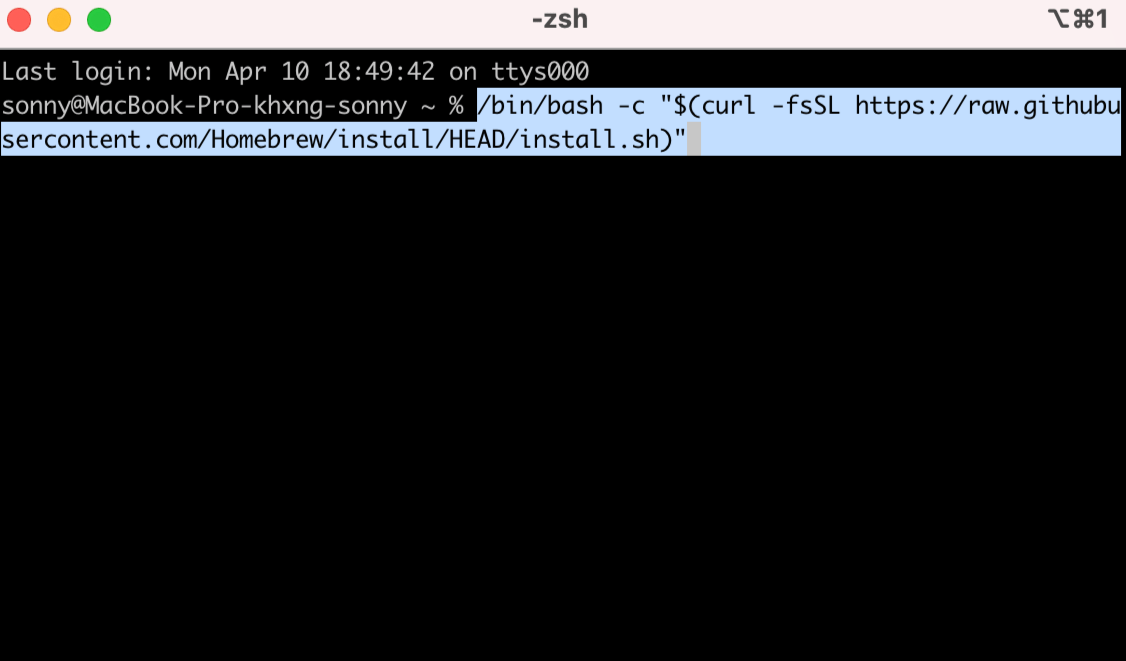
Note: แนะนำให้ copy จาก Official Website ของ Homebrew เลยก็ได้ครับ
หลังจากนั้นรอให้ระบบติดตั้งสักพักประมาณ 2 - 3 นาที
เพียงเท่านี้เราก็สามารถติดตั้ง Homebrew พร้อมใช้งานแล้วครับ
ติดตั้ง Packages ที่ต้องการผ่าน brew
การติดตั้งอะไรก็ตามผ่าน Homebrew เราสามารถทำตามแพทเทิร์นนี้ได้เลย 1 บรรทัดจบ !! ด้วยคำสั่ง brew install ตามด้วยชื่อเครื่องมือหรือแพ็คเกจที่เราต้องการติดตั้ง
$ brew install PACKAGE_NAMEตัวอย่างด้านล่างจะลองทดสอบติดตั้ง Python
$ brew install python3Python เวอร์ชันล่าสุด (Python 3.11) ถูกติดตั้งเรียบร้อยแล้ว เห็นไหมครับว่ามันสะดวกและชีวิตดีขึ้นจริง ๆ
sonny@MacBook-Pro-khxng-sonny ~ % brew install python3
==> Fetching dependencies for [email protected]: mpdecimal, sqlite and xz
==> Fetching mpdecimal
==> Downloading https://ghcr.io/v2/homebrew/core/mpdecimal/manifests/2.5.1
######################################################################## 100.0%
==> Fetching sqlite
...
...
...
🍺 /opt/homebrew/Cellar/[email protected]/3.11.3: 3,178 files, 62.3MB
==> Running `brew cleanup [email protected]`...
Disable this behaviour by setting HOMEBREW_NO_INSTALL_CLEANUP.
Hide these hints with HOMEBREW_NO_ENV_HINTS (see `man brew`).
==> Caveats
==> [email protected]
Python has been installed as
/opt/homebrew/bin/python3ทดสอบเช็คเวอร์ชัน Python ด้วยคำสั่ง python3 -V
$ python3 -V
Python 3.11.0ก็เป็นอันเสร็จสิ้นการติดตั้งและใช้งาน Homebrew แล้วครับ
